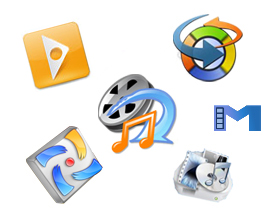
由於手機、PSP、MP4、iPad、Android平板都可以播放影片,但格式不同令人困擾。我們挑出6款免費的影片轉檔工具來PK:Any Viedo Converter、Format Factory 格式工廠、Hamster Free Video Converter、Media Coder、Super Video Converter、WinMEnc,看看那一款最適合你。
如果只是要做影片轉檔,不一定要用到包山包海的影片剪輯軟體來執行,網路上有很多免費的影片轉檔軟體,支援格式眾多,還可以指定輸出影片尺寸,讓你將PC上的影片轉換為在MP4播放器、iPad、手機或是其它特定機種上播放的格式。
6款影片轉檔軟體名單
- Any Video Converter | (按此下載)
- Format Factory 格式工廠 | (按此下載)
- Hamster Free Video Converter | (按此下載)
- MediaCoder | (按此下載)
- Super Video Converter | (按此下載)
- WinMEnc | (按此下載)
評比項目
評比1:誰的介面最直覺、好用?
因為影片輸入以及輸出的格式多而混亂,而且每種格式還有更多細節需要調整(尺寸、位元率、每秒畫格、聲音格式),因此介面設計直接影響使用者上手的程度。像是Super Video Converter、MediaCoder,就是只能給高手來使用,將所有功能都設計在一個介面上,密密麻麻的影音格式專有名詞,如果你不是熟手,看到這個介面大概就放棄了。

▲ Super Video Converter只有一個畫面,因此所有功能全都濃縮在這個畫面中,相對的也造成使用上的難度,只適合對於影音格式有一定基礎的玩家來使用。

▲ MediaCoder可以設定的輸出格式非常多,但也代表介面就無法太過簡單,很多細節的調整可能需要你去查詢一些資訊才行。
而Hamster則是所有介面中最簡單的,它將所有要輸出的影音檔案依照輸出設備來區分,直接點選你要輸出的機器種類,就可以把影片進行轉檔,很直覺。如果你要進一步調整設定的話,則也可以進行細節格式方面的調整,保留了使用者在功能利用面的彈性。
而比較中庸的則是Format Factory、Any Video Converter這兩套軟體,在主介面上雖然要花一點時間習慣,但是還不致於到難用的地步。而細節設定也都可以調整,保有輸出的多樣性。
六款軟體僅「Super Video Converter」沒有中文介面,而且它在執行轉檔時軟體還會有停頓、卡卡的現象產生,因此為這一回合中得分最低的軟體。

▲ Hamster的流程動線非常流暢,尤其是不以輸出格式而是以輸出裝置來設定的方式,相當的直覺簡單。

▲ 格式工廠的轉檔流程與其他軟體不大一樣,它是先指定要轉檔輸出的格式,再來指定這個格式的尺寸、位元率等細節,最後才選擇要轉檔的檔案。
| 軟體介面的便利性 | ||
| 軟體名稱 | 中文介面 | 介面便利性 |
| Any Video Converter |
有 | ★★★★ |
| Format Factory | 有 | ★★★★ |
|
Hamster Free Video Converter (勝) |
有 | ★★★★★ |
| MediaCoder | 有 | ★★ |
| Super Video Converter |
無 | ★ |
| WinMEnc | 有 | ★★★ |
(後面還有評比2:支援格式多樣性)

MediaCoder有簡體中文的設定網頁 只是要把語言先改成簡體中文 或是點左下角的中文
明明這兩個格式還挺長出現的,非主流個頭啊╯-__-)╯ ╩╩
每次轉檔砍入中文字幕都會不完全
為什麼說不是主流?
其實我比較再乎品質
考慮做個品質評比?